TrueConf 3.4 para iOS: Compartir archivos y modo de solo audio
Conozca el TrueConf 3.4, la última actualización de nuestra aplicación de videoconferencias y mensajería en equipo para iOS y iPadOS. La nueva versión del sistema incorporado de mensajería ofrece copartir archivos, el modo de solo audio, una nueva pestaña con el historial de llamadas y muchas otras mejoras útiles. ¡Lea nuestra descripción detallada para obtener más información!
Compartir archivos
En el TrueConf 3.4 para iOS/iPadOS, los usuarios pueden compartir fotos y videos tomados con la cámara de su dispositivo, imágenes y archivos de video de la biblioteca de fotos, así como otros archivos de la memoria del dispositivo o de iCloud Drive. El menú contextual para compartir archivos se abre haciendo click en el icono ![]() en el chat.
en el chat.
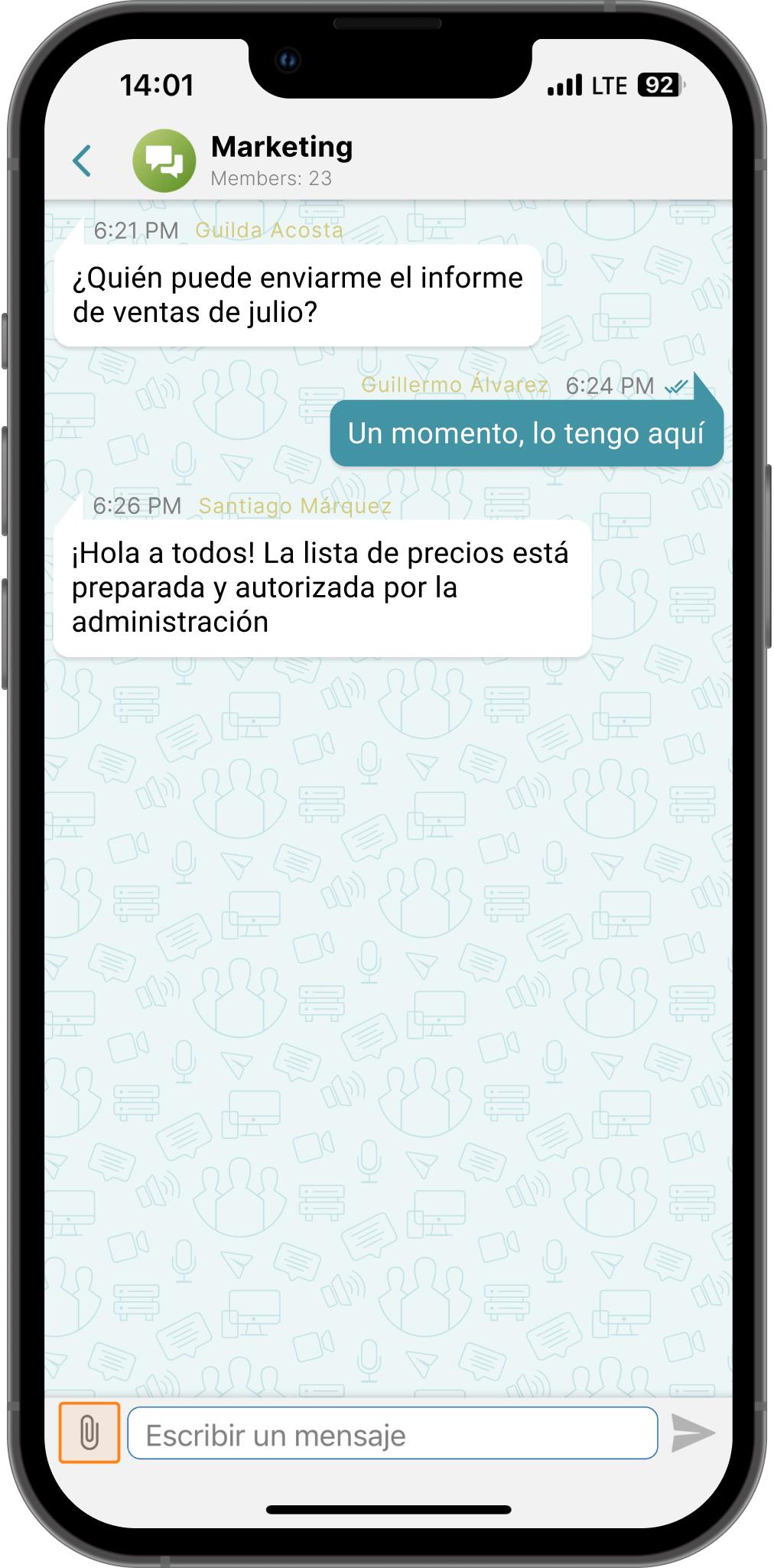
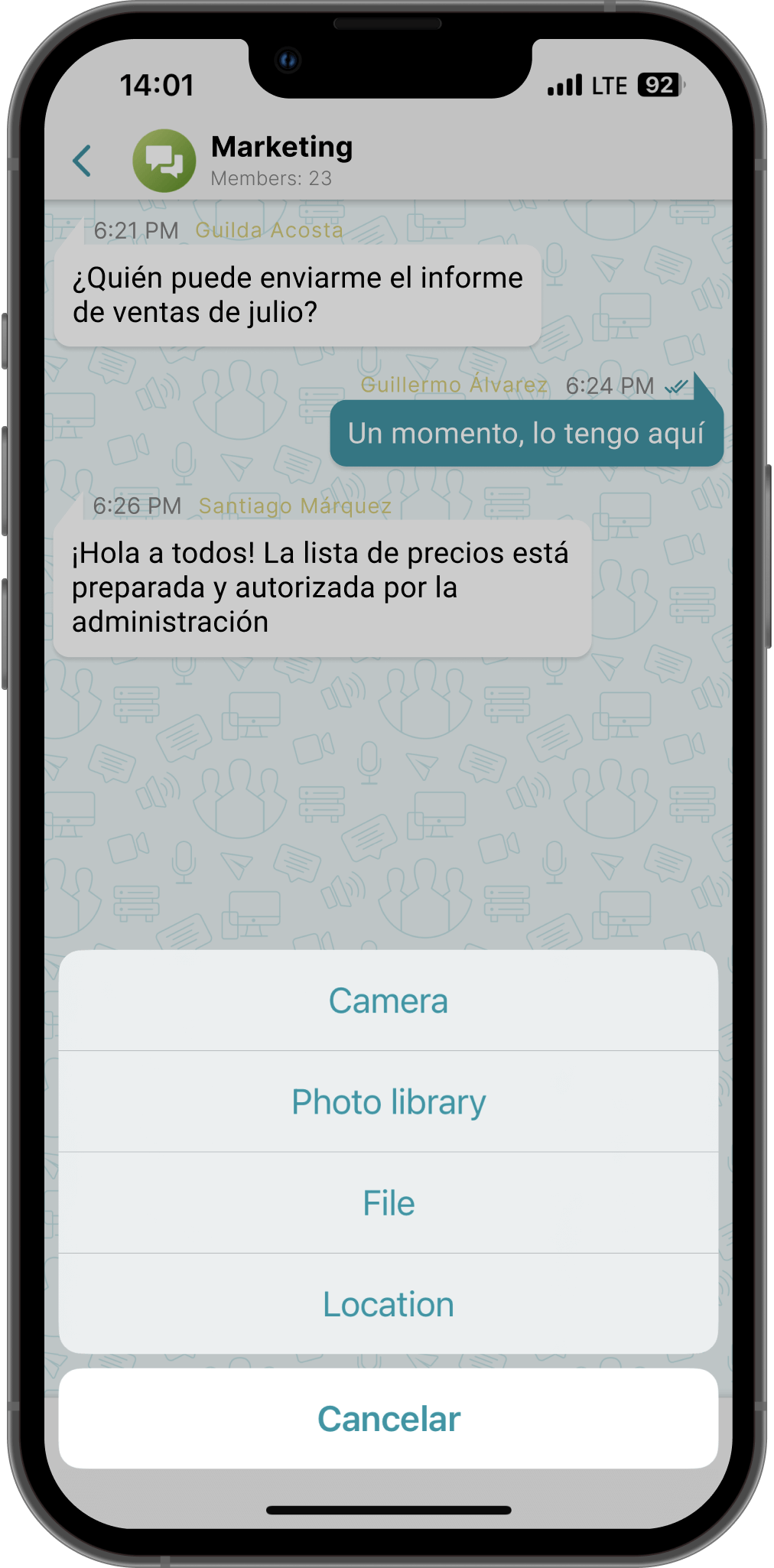
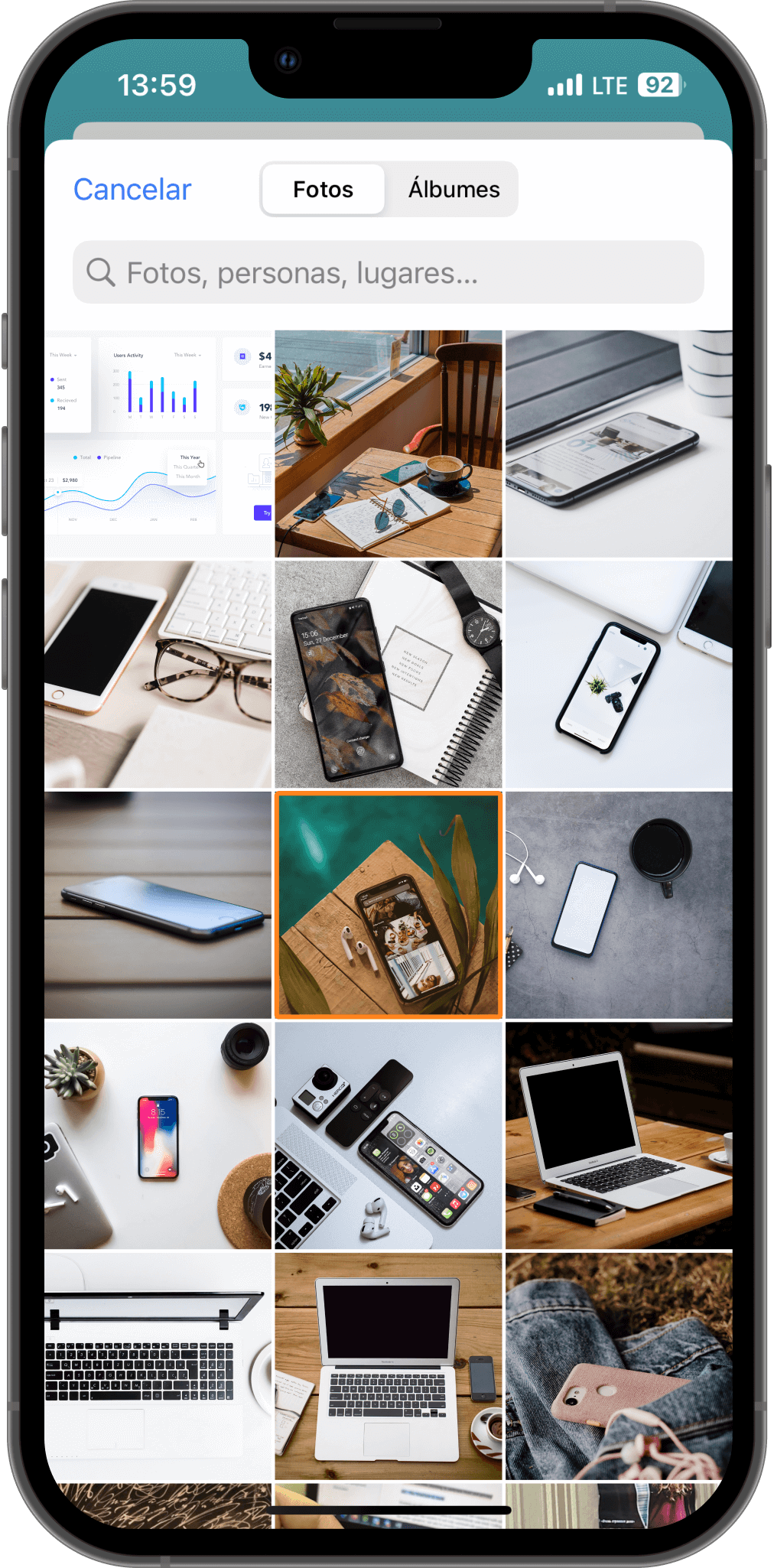
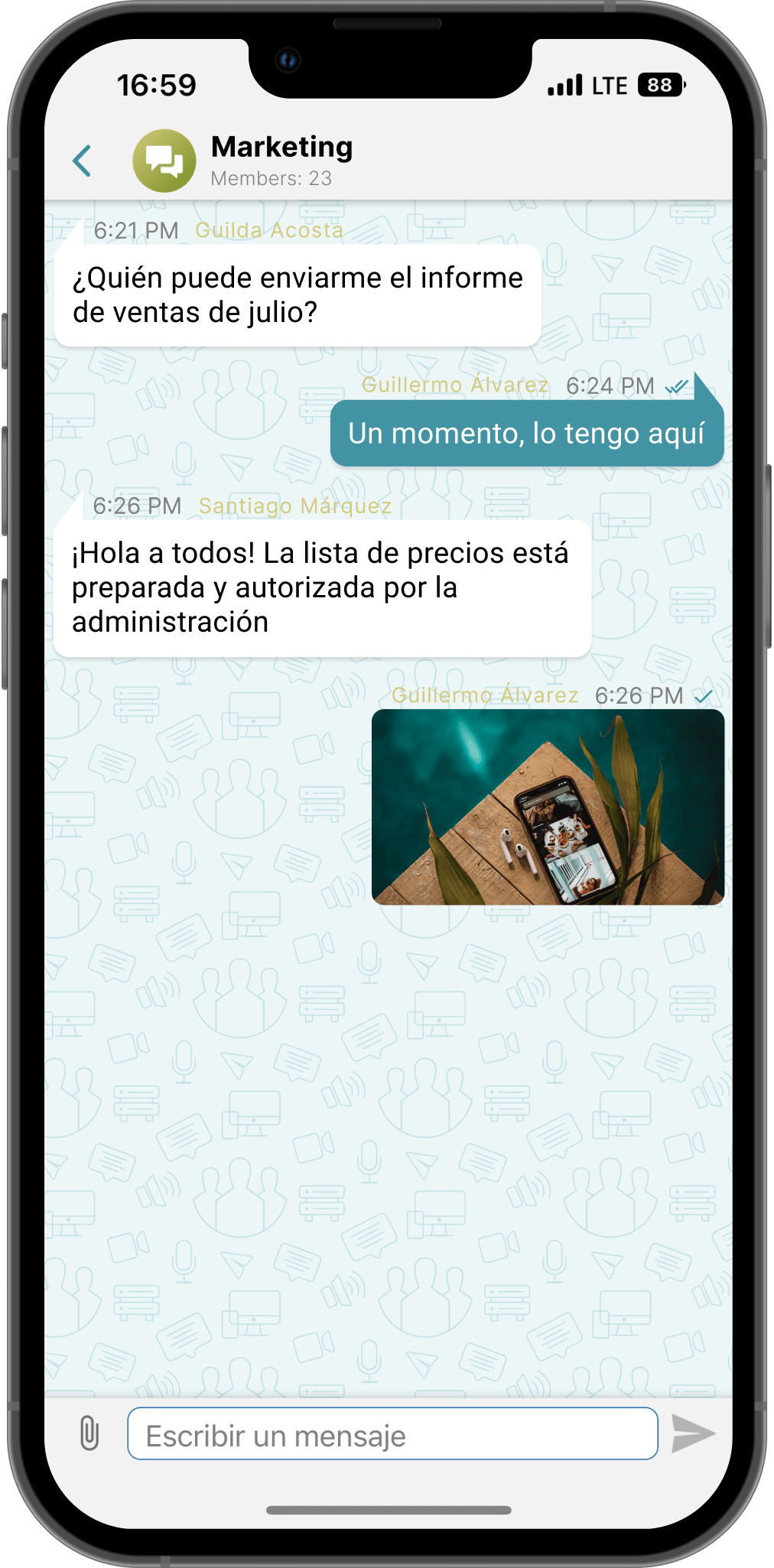
También puede compartir archivos desde una aplicación de terceros que admita la función Compartir de iOS/iPadOS. Para hacerlo, seleccione un archivo en una aplicación de terceros y haga click en el botón Compartir ➝ TrueConf.
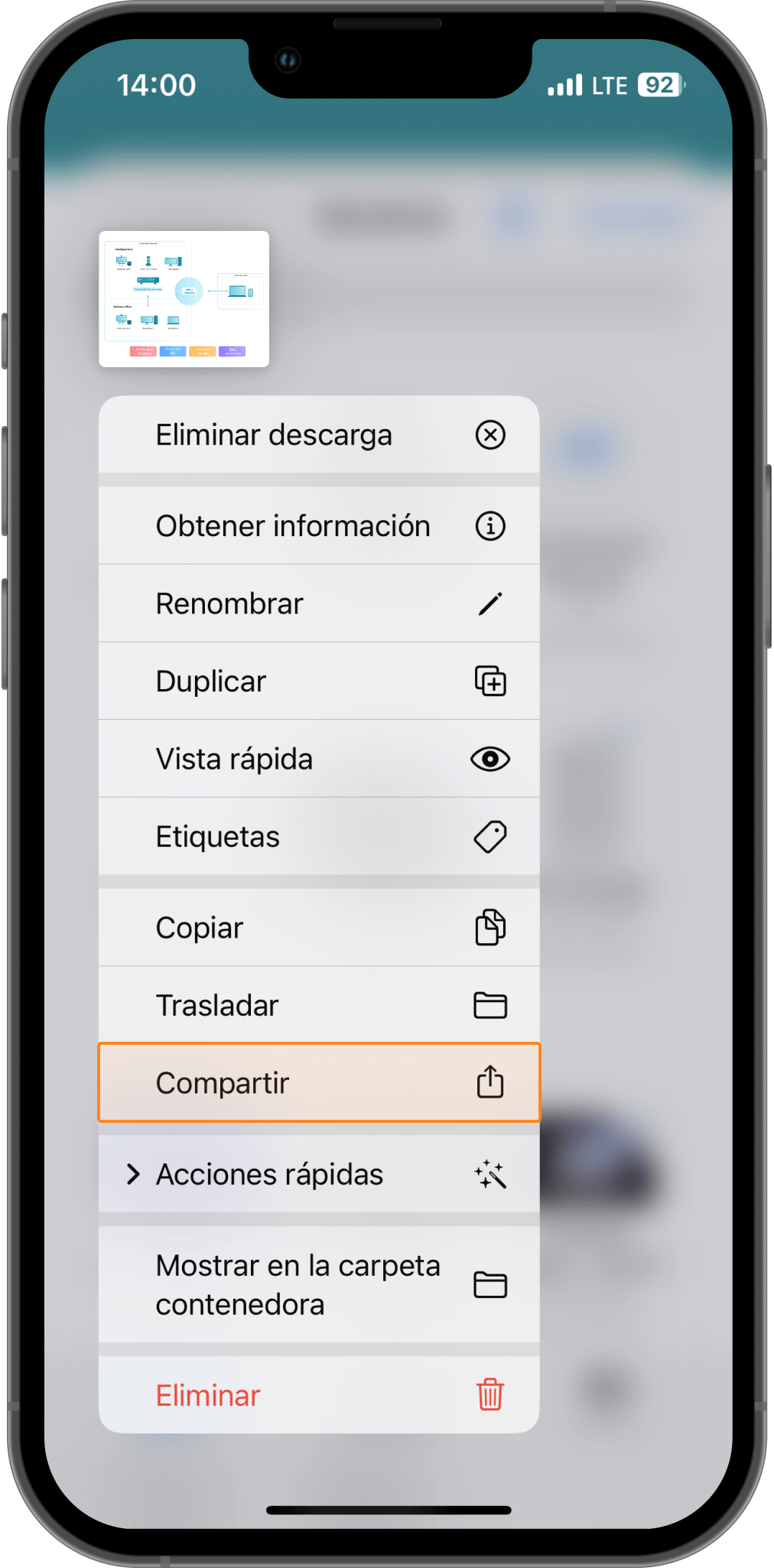
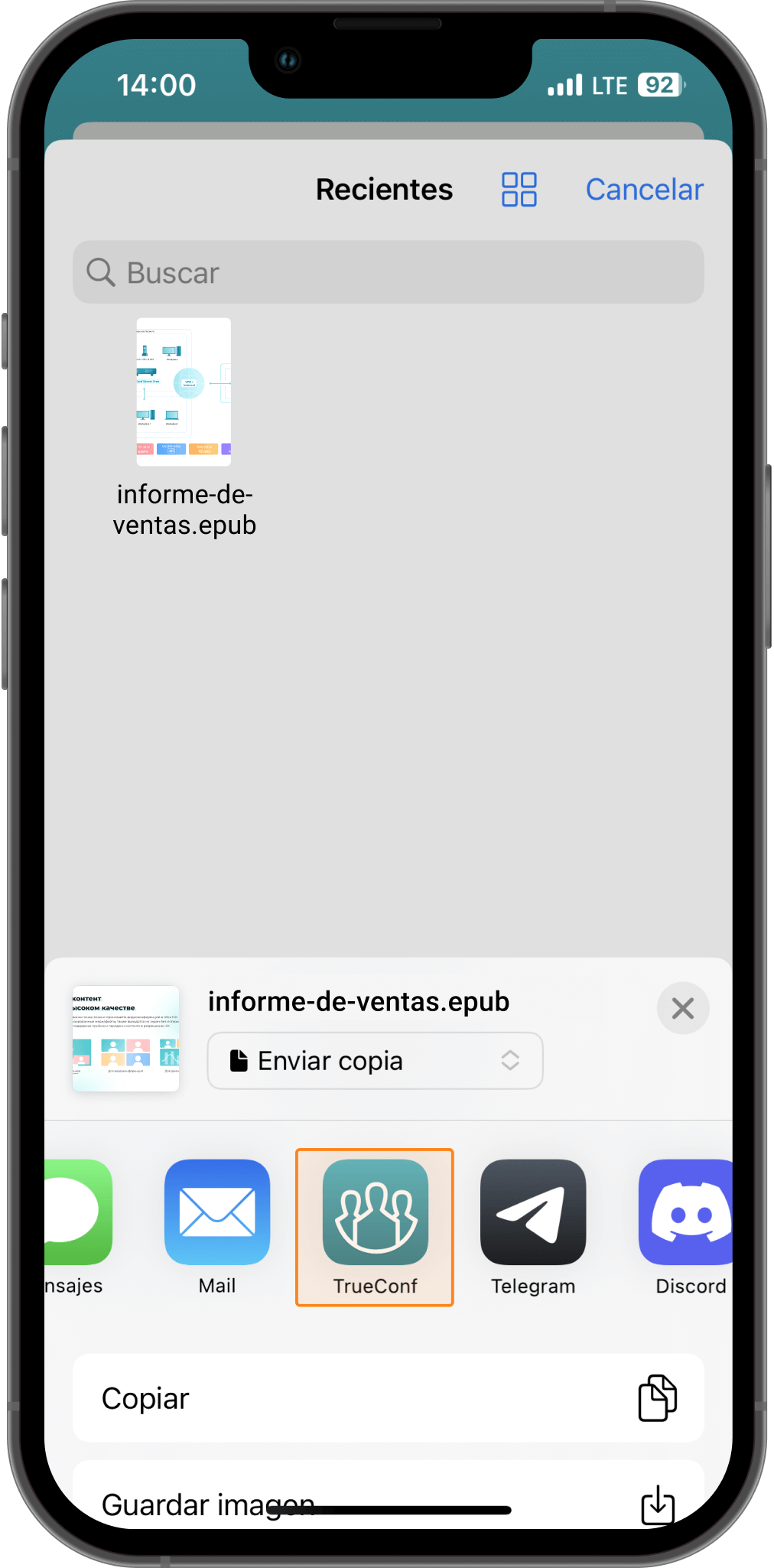
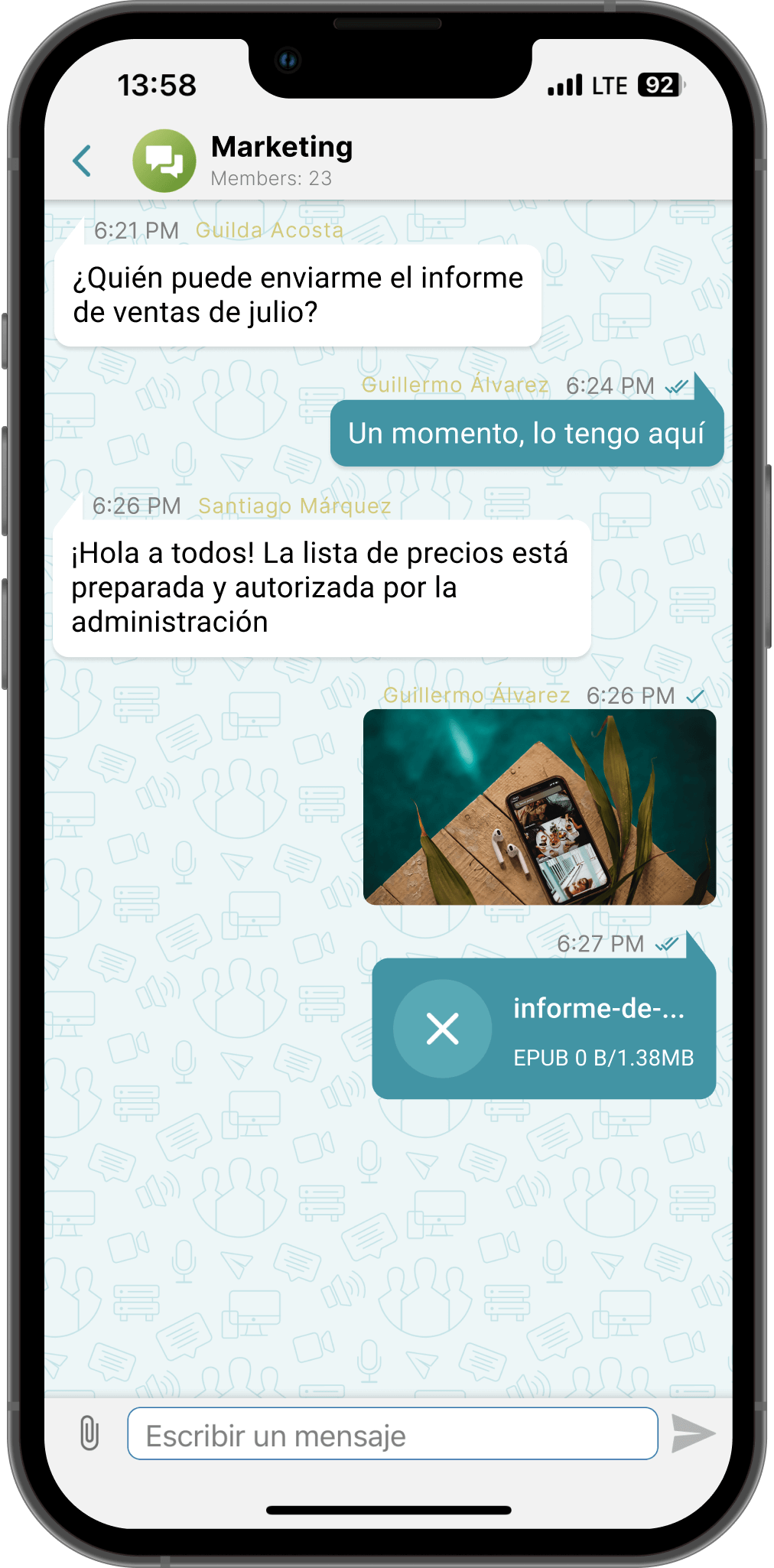
Modo de solo audio
En la nueva versión, hemos agregado llamadas de audio de punto a punto, que permiten a los usuarios llamarse entre sí con la cámara apagada. El botón correspondiente se muestra en el perfil del usuario y en un chat personal, así como al seleccionar un contacto en la libreta de direcciones.
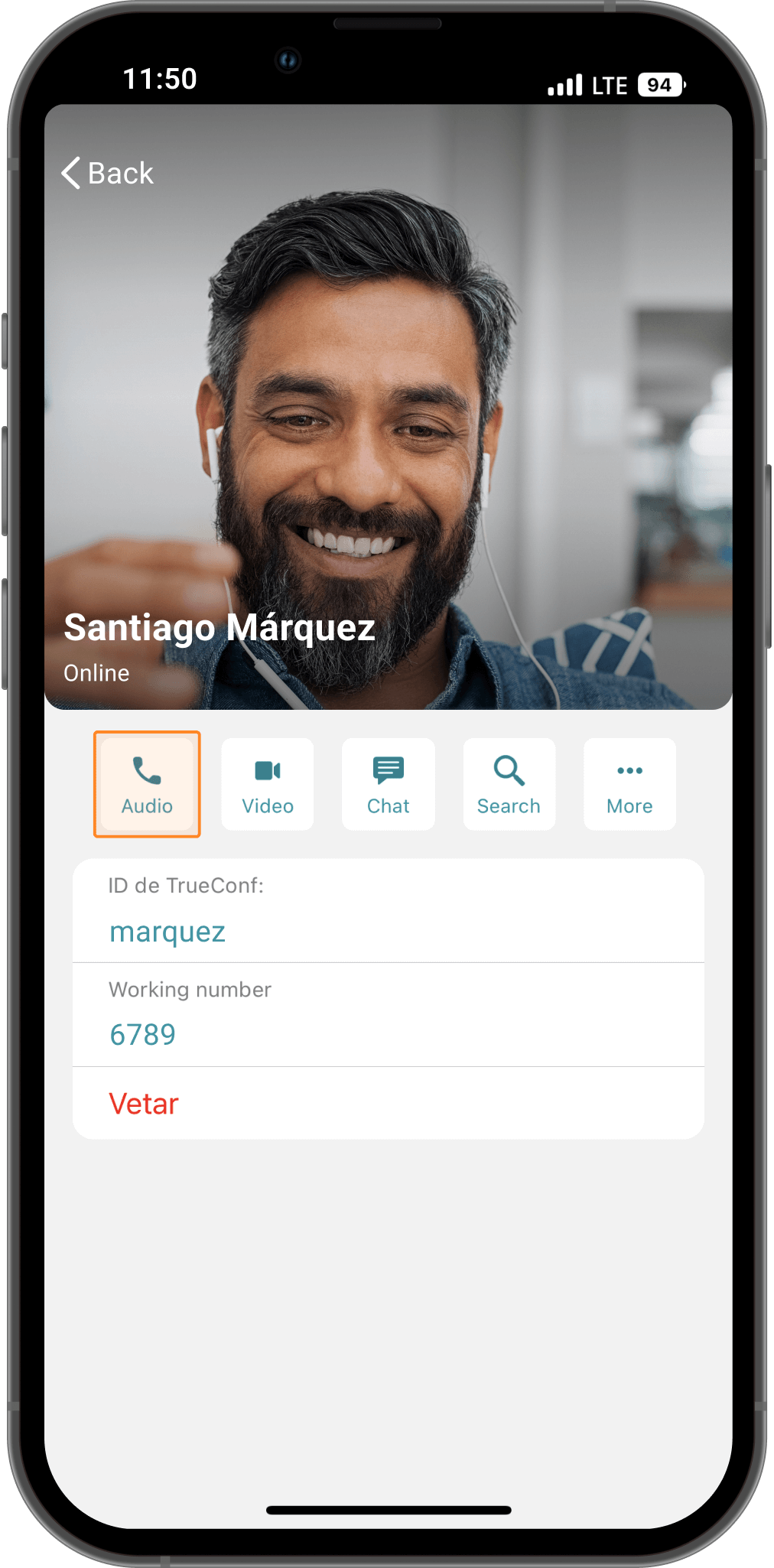
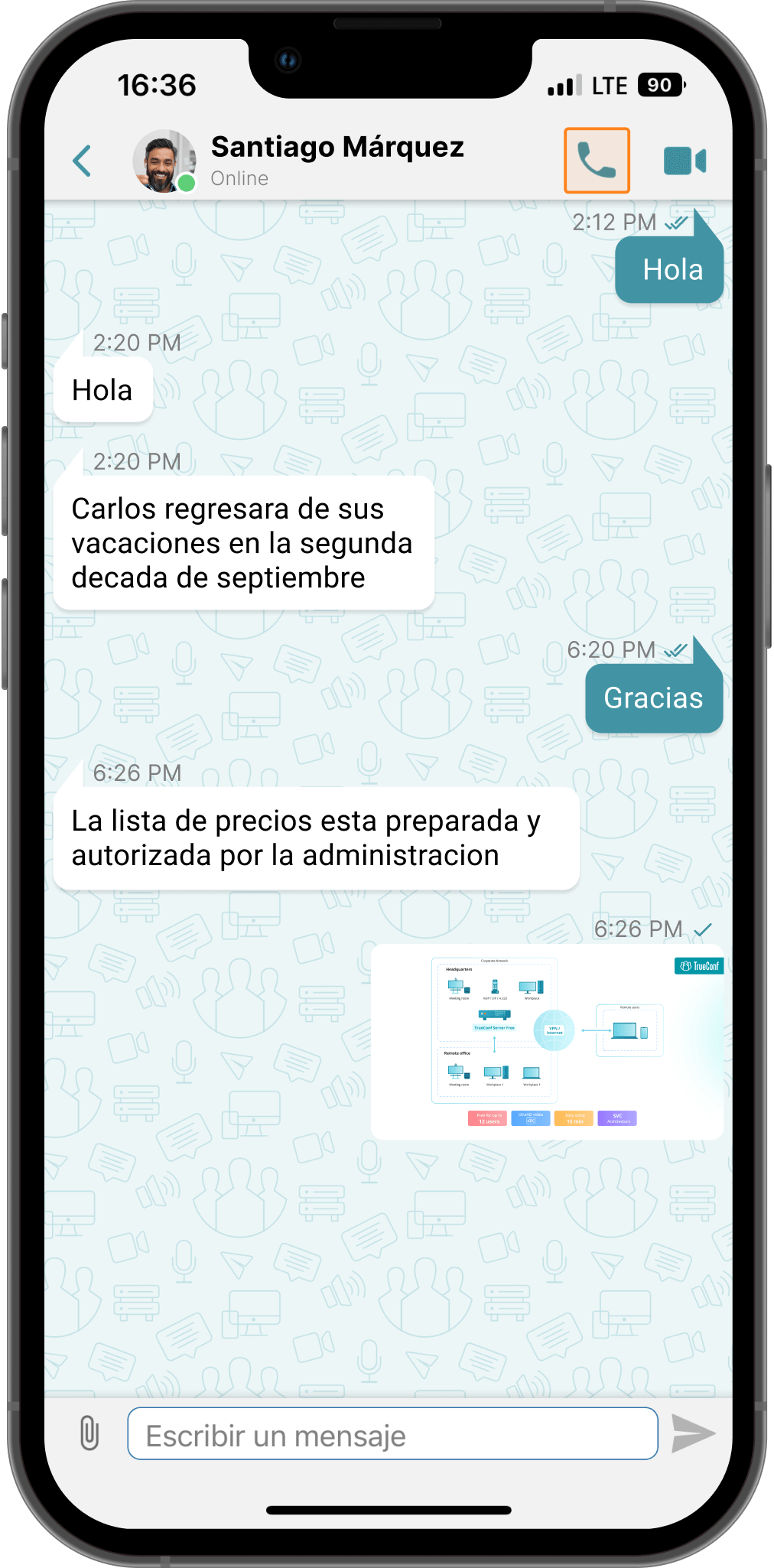
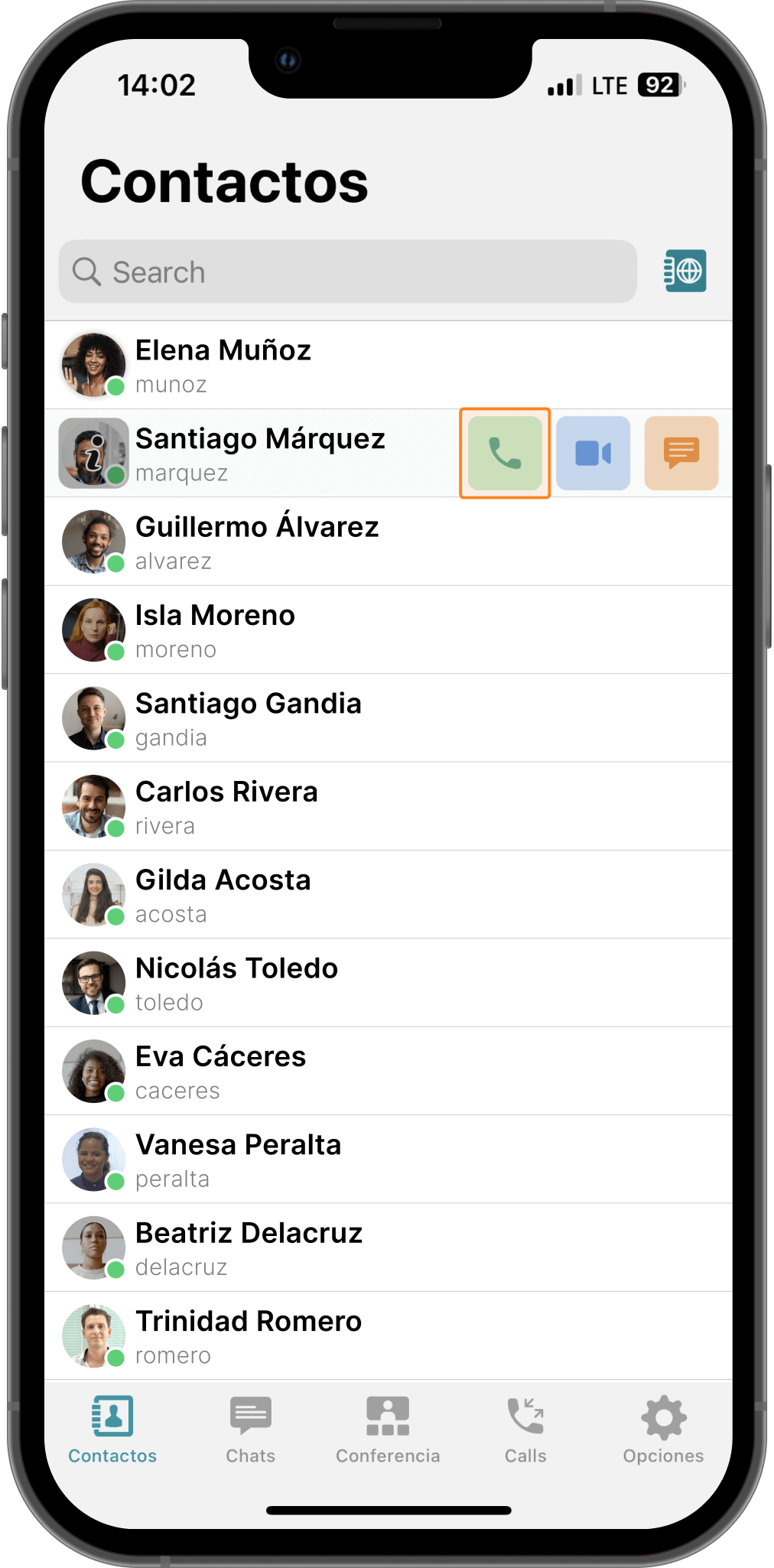
También puede cambiar al instante al modo de video y volver al modo de solo audio en cualquier momento. Debe presionar el botón ![]() en el panel de control y seleccionar el elemento del menú contextual apropiado.
en el panel de control y seleccionar el elemento del menú contextual apropiado.
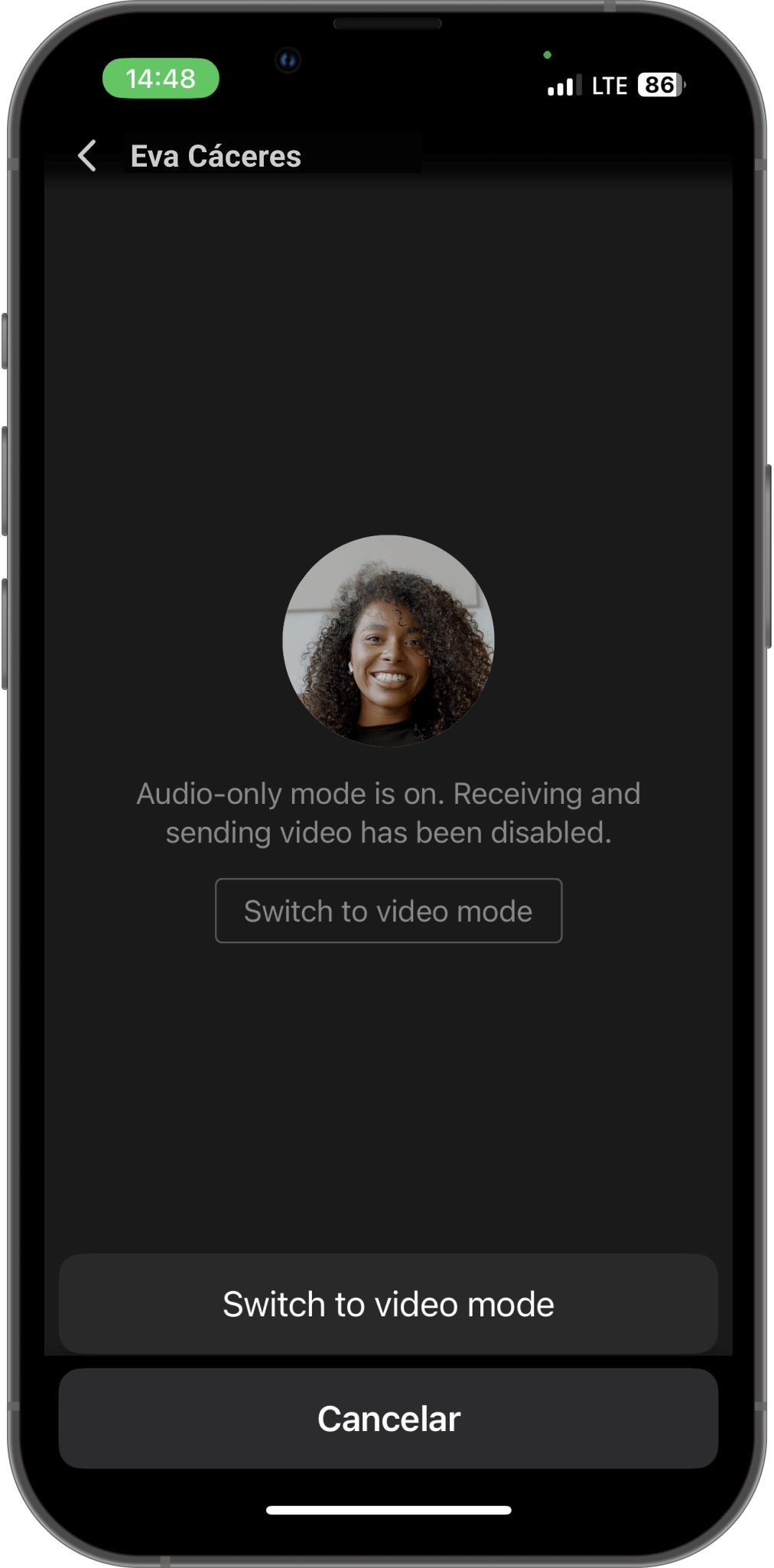
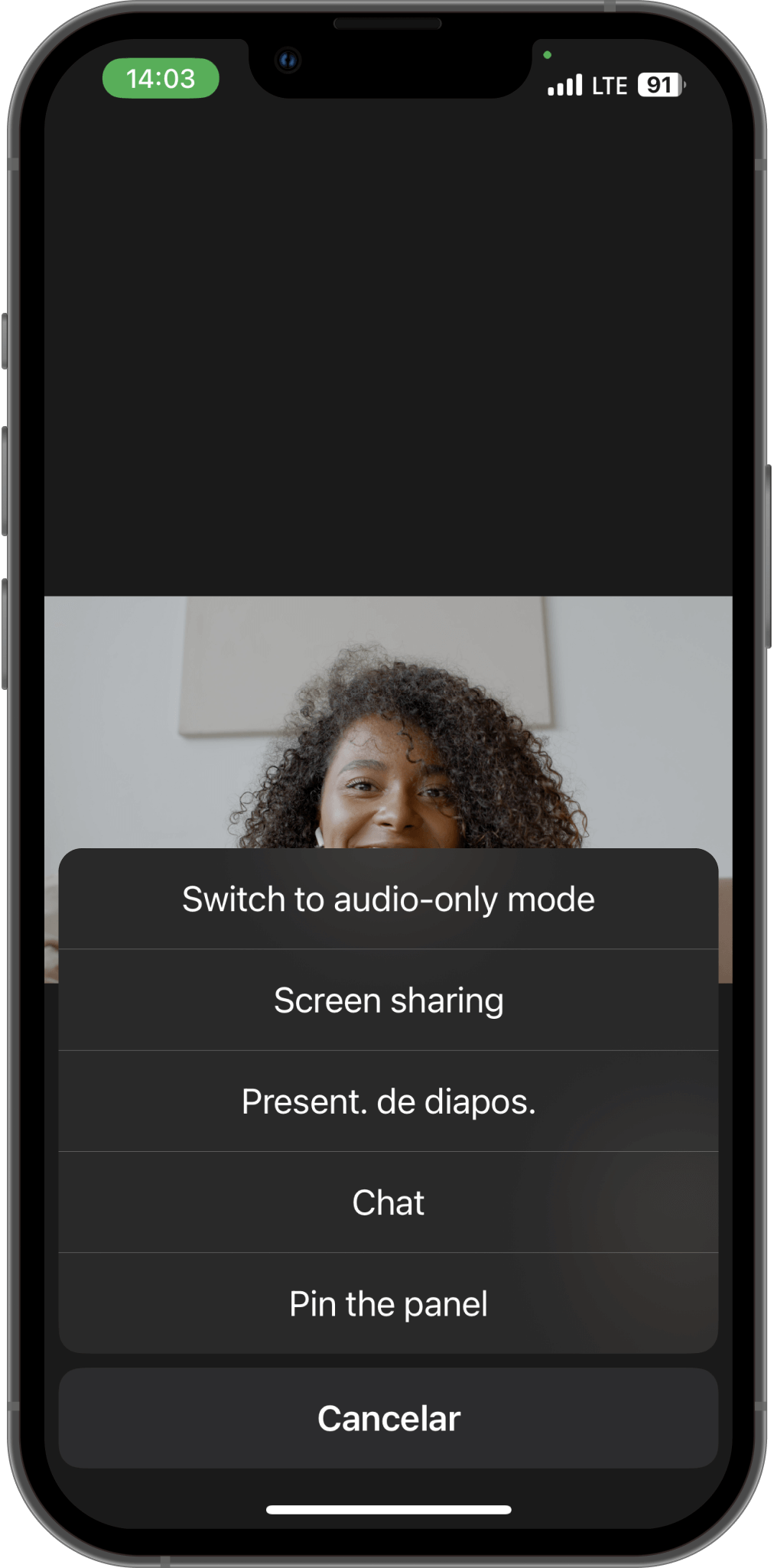
Menú de llamadas
El historial de llamadas e invitaciones a conferencias ahora se muestra en una nueva pestaña — Llamadas. Con el interruptor en la parte superior de la pantalla, puede seleccionar el modo de visualización: Todas las llamadas o solo las Llamadas perdidas.
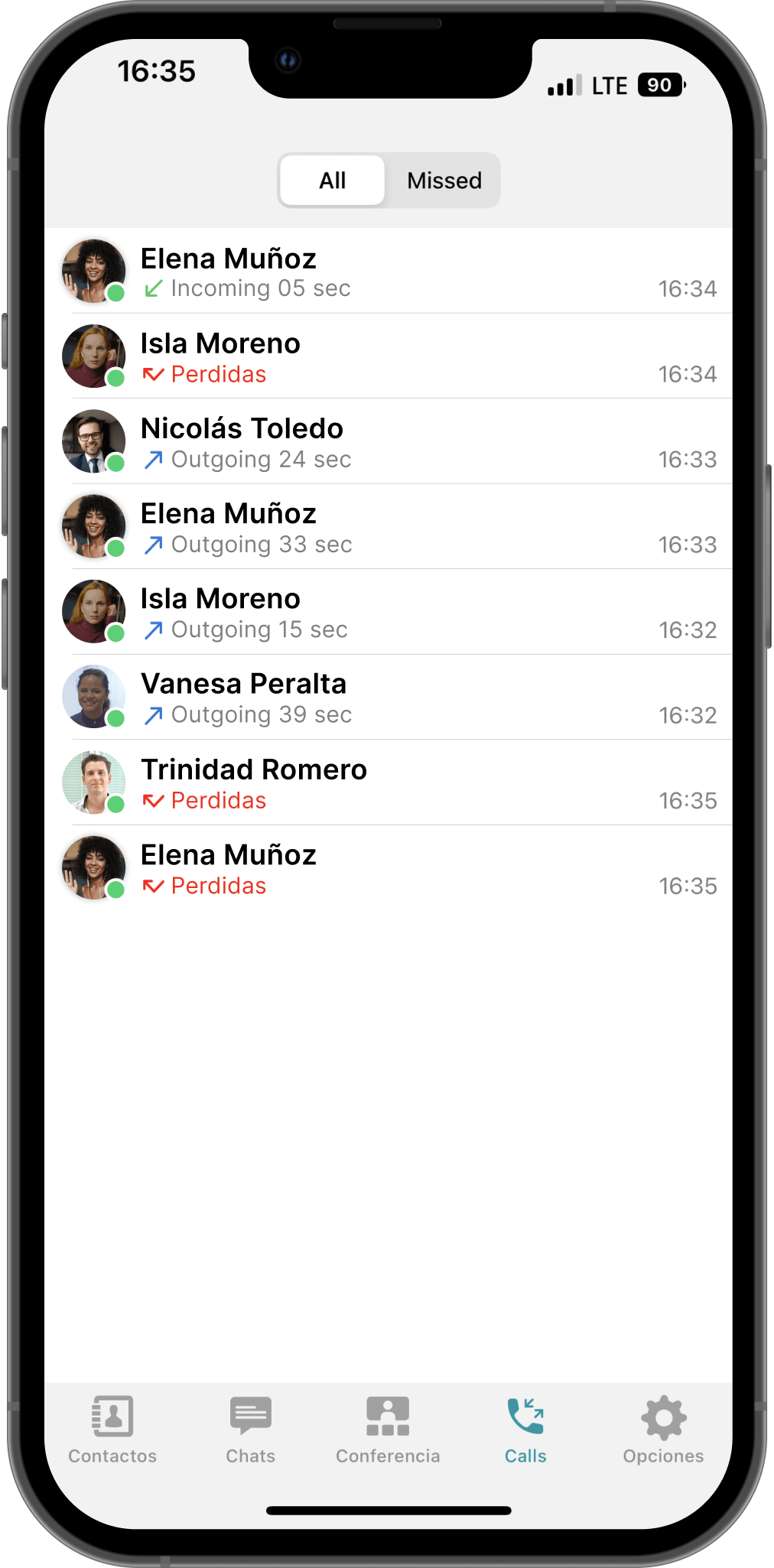
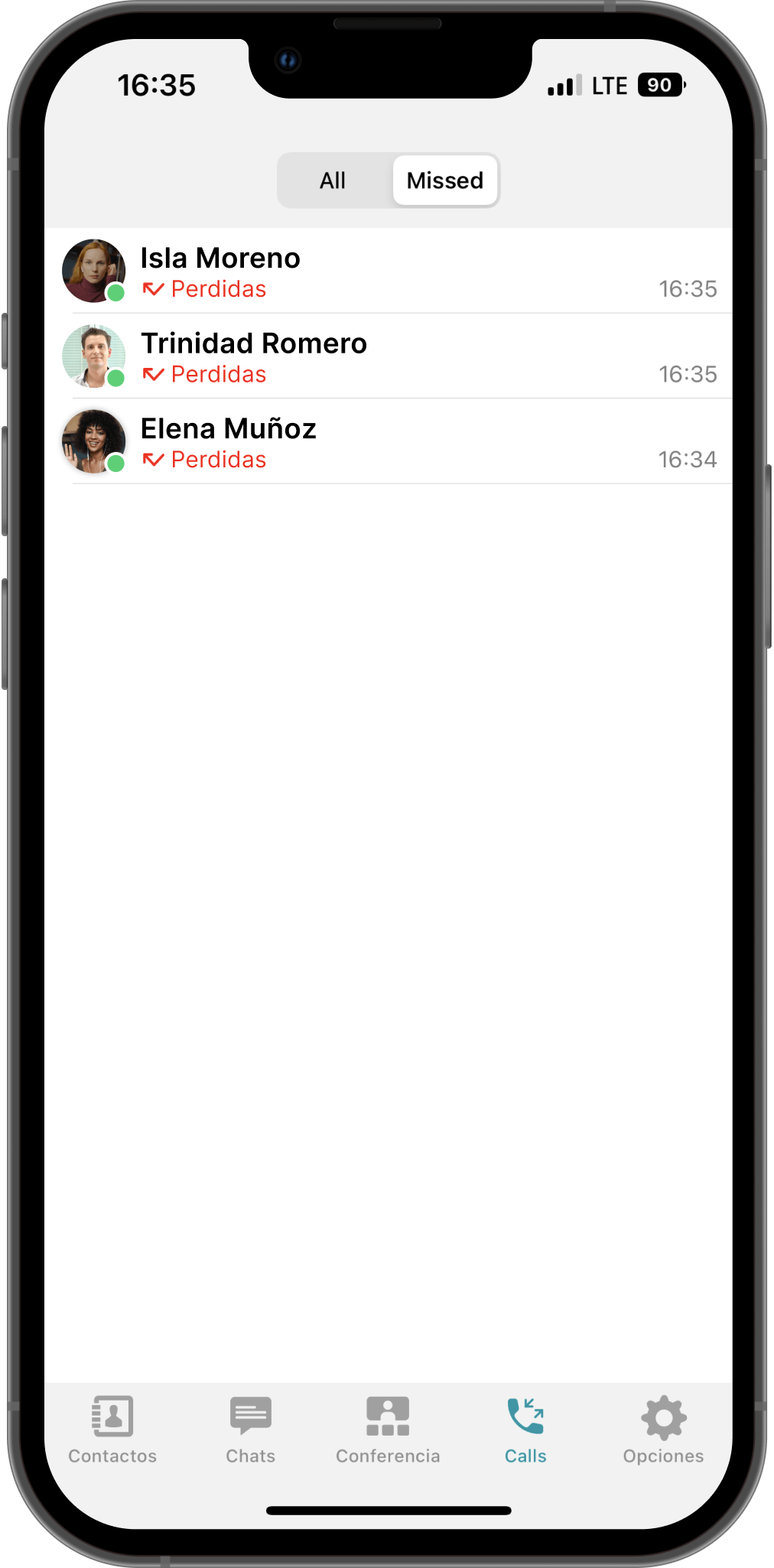
Únase a la conferencia sin video de manera predeterminada
Los usuarios del TrueConf 3.4 ahora pueden unirse a videoconferencias y llamadas con sus cámaras apagadas de forma predeterminada — el parámetro correspondiente se ha agregado a los ajustes de audio y video. Si es necesario, puede encender la cámara después de conectarse a una videollamada o conferencia.
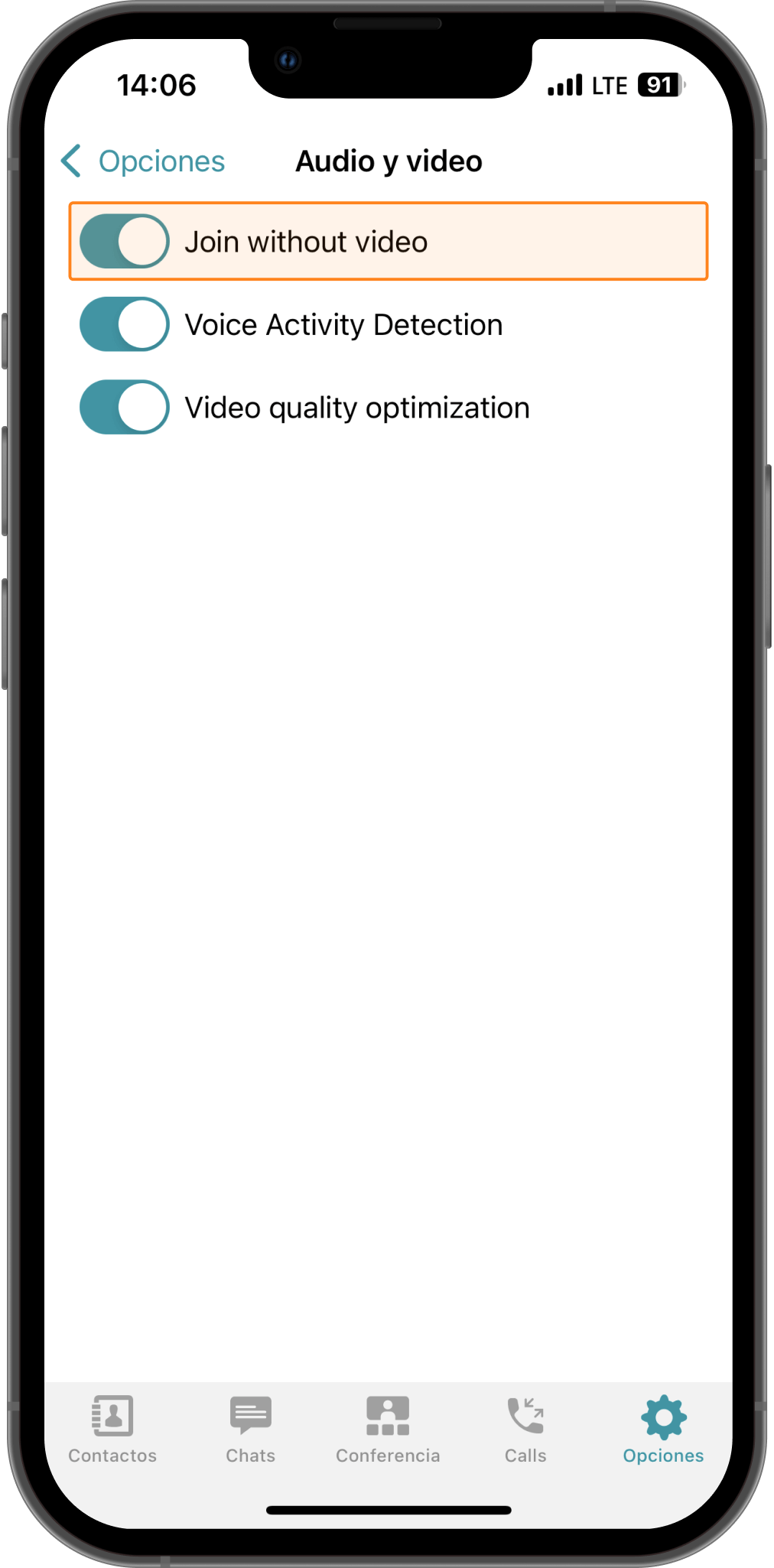


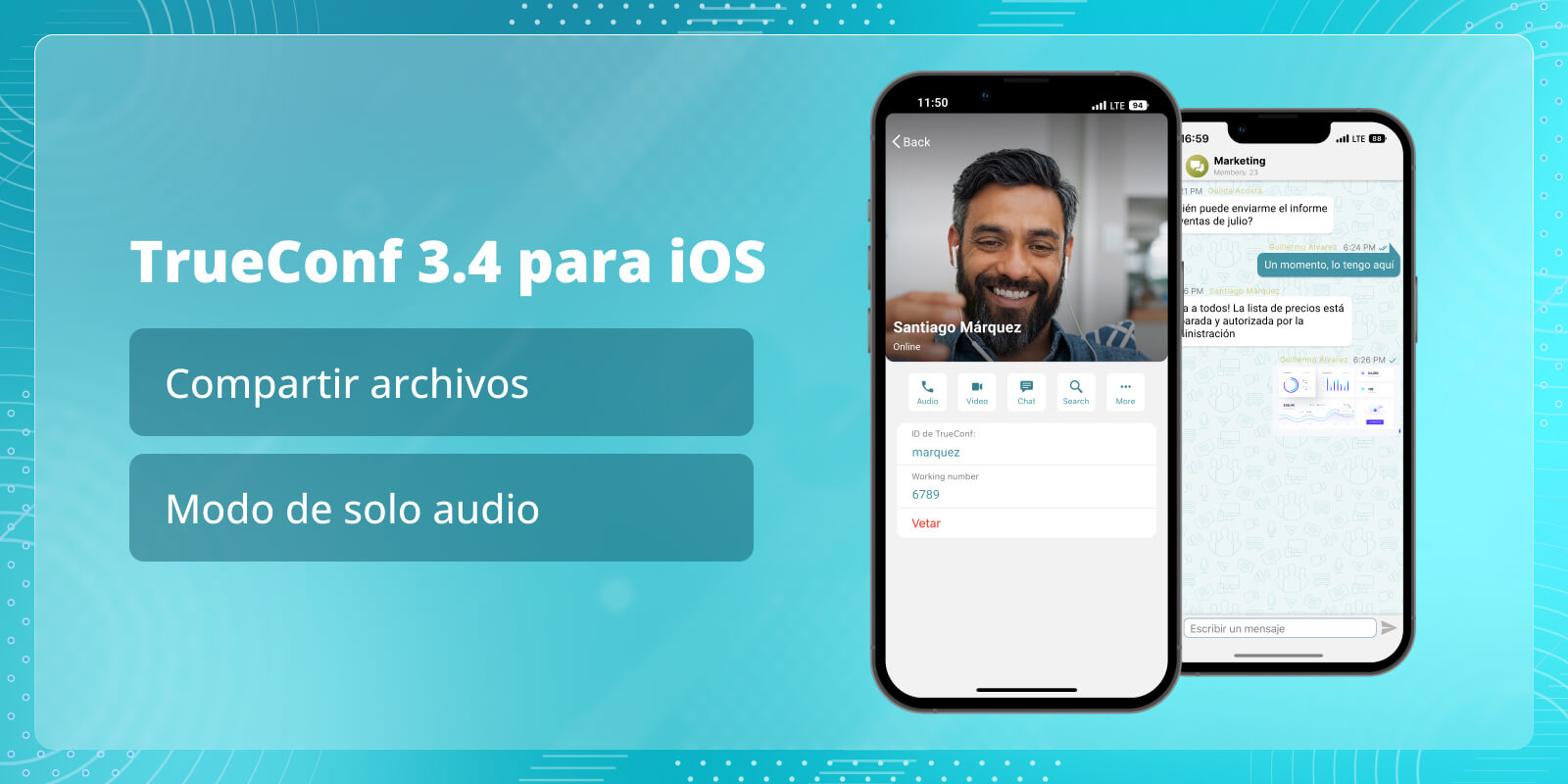
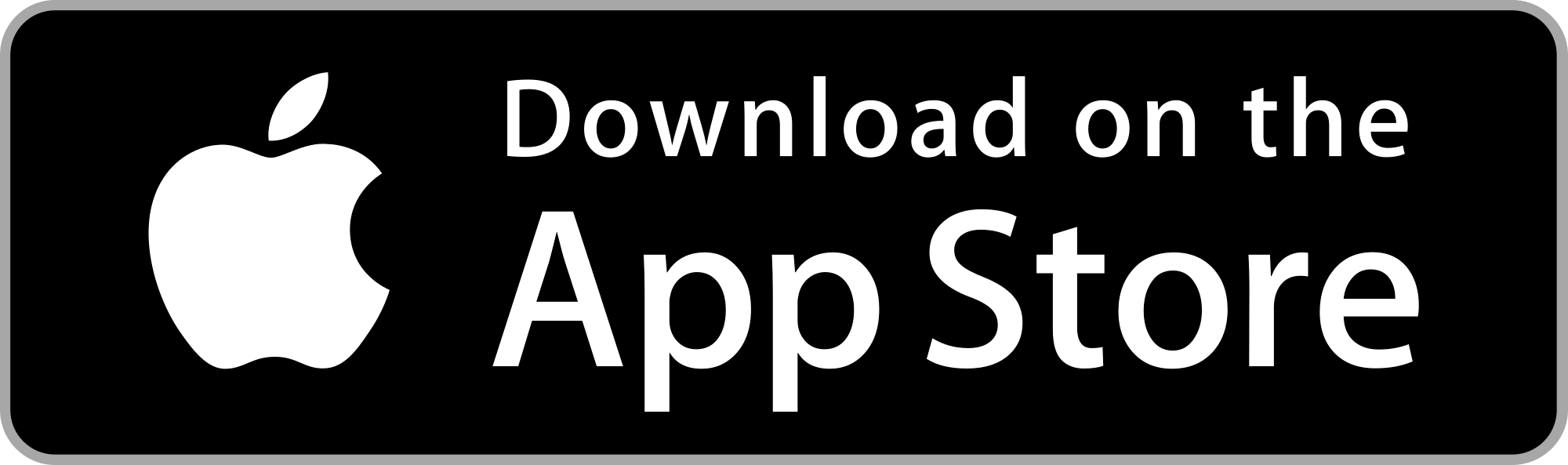
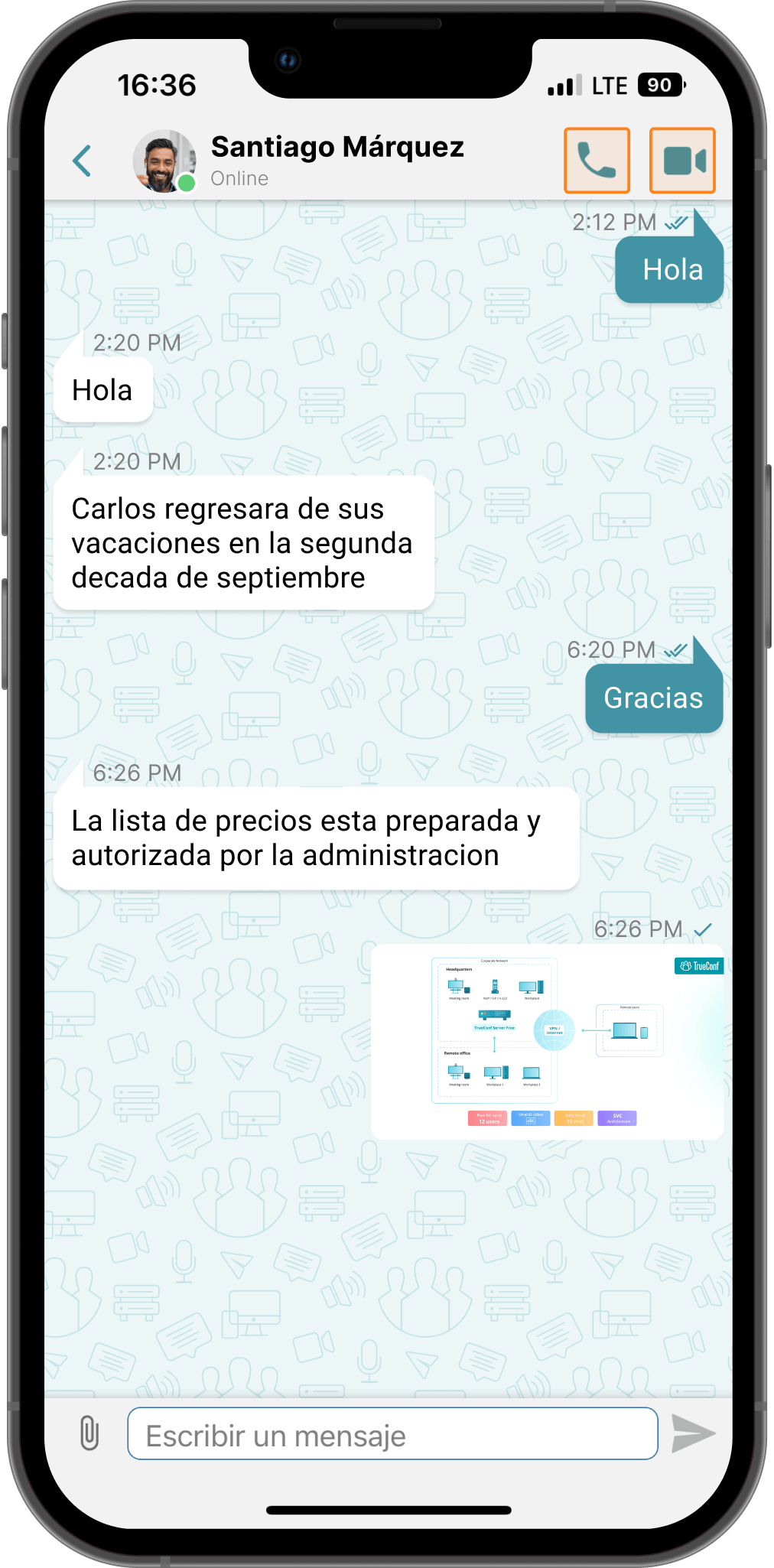

Síguenos en las redes sociales